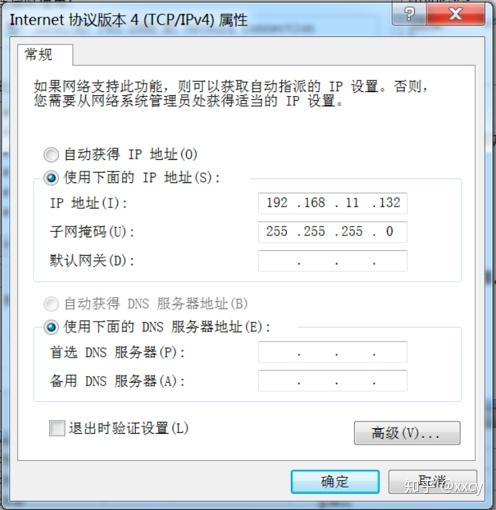
- 在您的计算机上打开西门子 STEP 7 软件。
- 如果这是您第一次打开该软件,您需要创建一个新的项目。
- 要创建新项目,请单击“文件”菜单中的“新建”选项。
- 在“新建项目”对话框中,输入项目名称和位置。
- 单击“确定”按钮创建项目。
- 现在您已经创建了一个新项目,您可以开始在该项目中工作了。
- 要打开一个现有的项目,请单击“文件”菜单中的“打开”选项。
- 在“打开项目”对话框中,导航到您要打开的项目所在的位置。
- 选择项目,然后单击“打开”按钮。
- 现在您已经打开了现有的项目,您可以开始在该项目中工作了。
设置 STEP 7 项目的显示语言
- 要设置 STEP 7 项目的显示语言,请单击“选项”菜单中的“偏好设置”选项。
- 在“偏好设置”对话框中,单击“常规”选项卡。
- 在“语言”部分中,从下拉列表中选择所需的语言。
- 单击“确定”按钮保存更改。
- 现在 STEP 7 项目的显示语言已更改为您选择的语言。
注意:如果您在更改显示语言后遇到任何问题,请尝试重新启动 STEP 7 软件。
有两个办法:1. 打开STEP7,打开该项目,然后在“项目属性”中将其设置为可在任何系统语言下打开,保存项目。 这样,你就可以将系统语言重新设置为“中文”,在中文环境下打开该项目了。 2. 将该项目内名称为“Global”文件夹下的“Language”文件用“记事本”工具打开后,将第一行改成非零数字(例如:1)即可用打开了。
本文原创来源:电气TV网,欢迎收藏本网址,收藏不迷路哦!








添加新评论